会不会觉得自己的照片颜色特别的暗淡呢?需要将照片的颜色来进行调色吗?看图老师如何将美女飞跃后期处理成高质感蓝色效果吧!
【 tulaoshi.com - ps效果 】

第一步:打开原始图,复制一层。
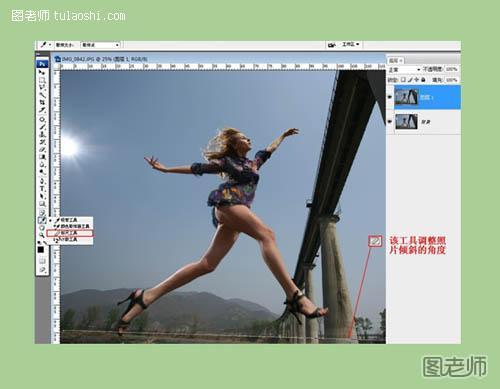
第二步:在左侧选择标尺工具,调整图层的倾斜角度。
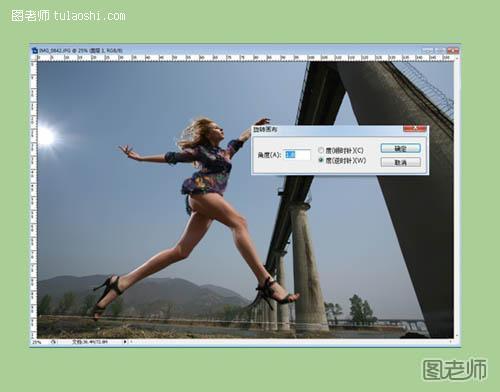
第三步:将角度设置为1.8.选择逆时针。
(本文来源于图老师网站,更多请访问https://www.tulaoshi.com/psxg/)
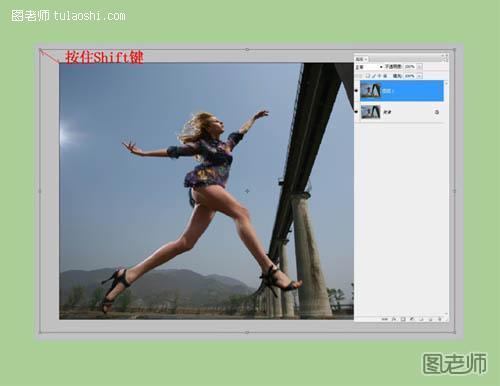
第四步:按ctrl+t对图片进行调整,按住shift键对图片进行扩大。

第五步:对腿部和身材进行滤镜/液化。

第六步:在左侧选择套索工具,把衣服抠选出来。对衣服进行羽化,设置3像素。

第七步:然后按ctrl+j复制选区。
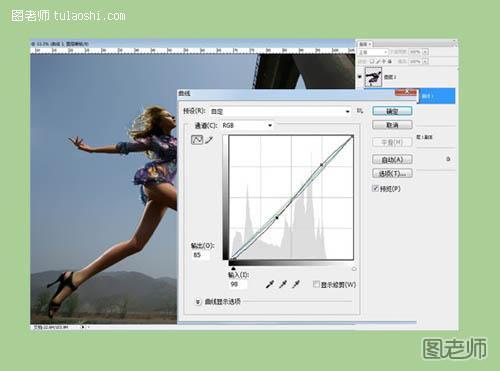
第八步:选择服装图层,图像/调整/曲线(输出85,输入98)。
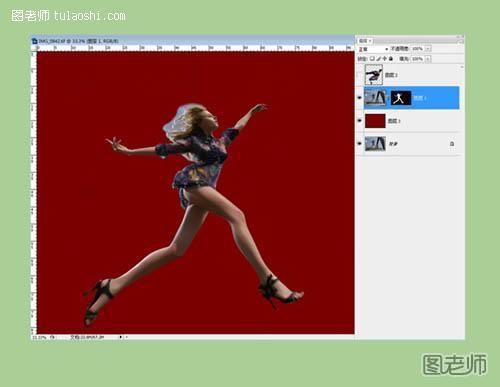
第九步:对图层进行蒙版抠图,新建图层,填充深红色。
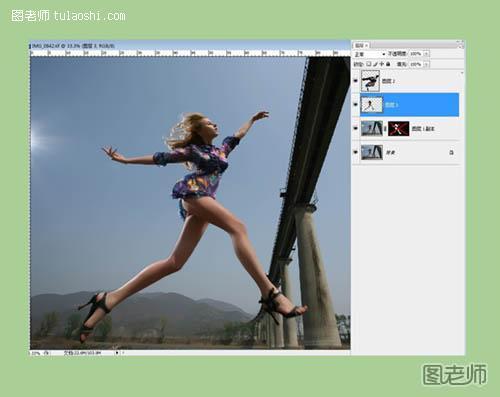
第十步:按ctrl+J复制图层。

第十一步:新建曲线图层,进行图像/调整/曲线(输出85,输入98)。
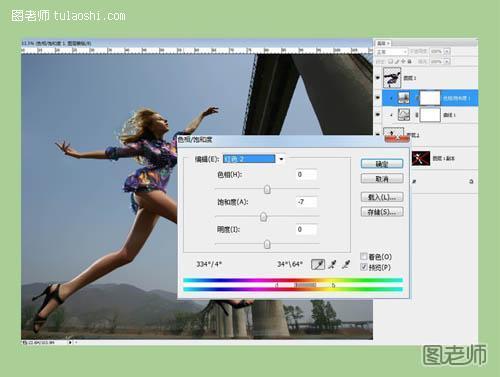
第十二步:新建色相/饱和度图层,图像/调整/色相/饱和度(编辑红色,饱和度为-7,其余为0)。

第十三个:新建曲线图层,进行图像/调整/曲线对背景调整色彩。

第十四步:为图层添加一张云层素材。将云层素材拖入图层里,放在图层上方。

第十五步:将图层的混合模式设置为叠加。

(本文来源于图老师网站,更多请访问https://www.tulaoshi.com/psxg/)

第十七步:对新建的曲线图层进行调整,(曲线输出117,输入157)。

第十八步:对图层是用渐变工具。

第十九步:最终效果就出来了。
来源:https://www.tulaoshi.com/n/20121022/6679.html
看过《PS效果 美女飞跃后期处理高质感蓝色效果》的人还看了以下文章 更多>>